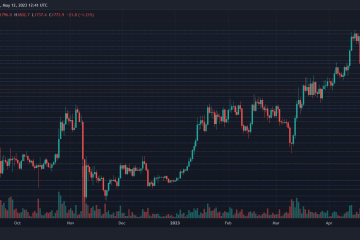Toimittajan arviot: Käyttäjäarviot:[Yhteensä: 0 Keskiarvo: 0] @media(min-leveys: 500px) { } @media(min-leveys: 800px) { }
p>
Docsy on all-in-one-sovelluksen dokumenttienhallintasovellus Androidille ja iOS:lle, jota voit käyttää asiakirjojen skannaamiseen, allekirjoittamiseen ja jakamiseen. sekä hallita niitä helposti ja mukavasti. Sovellus tarjoaa myös muokattavia malleja asiakirjoillesi ja muokkaustyökaluja, joiden avulla voit luoda ammattimaiselta näyttäviä asiakirjoja muutamassa sekunnissa.
Docsyssa on joitain hyviä ja vakioominaisuuksia. kuten asiakirjan reunojen automaattinen tunnistus, asiakirjojen allekirjoittaminen käsinkirjoitetuilla allekirjoituksilla, allekirjoitusten tallentaminen tulevaa käyttöä varten, suodattimet todellista skannauskokemusta varten ja paljon muuta. Katsotaan kuinka sovellus toimii.
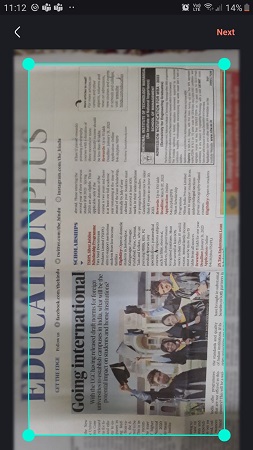
Toimii:
1. Napauta tätä linkkiä ladataksesi ja asentaaksesi Docsy Google Play Kauppa.
2. Käynnistä Docsy-sovellus ja kirjaudu sisään Google-tunnuksillasi.
3. Valitse, haluatko skannata asiakirjan vai henkilökortin, aseta asiakirja tarkasti kehykseen ja napauta skannauspainiketta näytön alareunassa keskellä.
4. Huomaat, että asiakirjasi reunat tunnistetaan automaattisesti. Tämä riippuu muutamista tekijöistä, kuten valaistuksesta, asiakirjan selkeydestä jne. Jos reunoja ei tunnisteta automaattisesti, voit napauttaa ja vetää kahvoja vastaaviin paikkoihin tarpeen mukaan.
5. Napauta”Seuraava”ja odota, että asiakirja kaapataan ja käsitellään. Kierrä asiakirjaa napauttamalla’Kierrä’-painiketta alareunassa.
6. Voit parantaa asiakirjaa käyttämällä sisäänrakennettuja malleja, kuten Magic color, Grayscale, Gamma ja muita, napauttamalla”Paranna”-painiketta ja valitsemalla sopivan suodattimen.
7. Kun olet suorittanut kaikki edelliset vaiheet, sinun on aika allekirjoittaa asiakirja tarvittaessa. Tätä varten napauta”Allekirjoita”-painiketta. Jos tämä on ensimmäinen kerta, kun käytät Docsya, sinun täytyy napauttaa’Lisää allekirjoitus’ja käyttää seuraavassa näytössä olevaa allekirjoituspaneelia käsinkirjoitetun allekirjoituksen lisäämiseksi. Voit suurentaa viivan leveyttä käyttämällä alareunassa olevaa liukusäädintä. Voit myös valita värin allekirjoitusviivalle. Napauta lopuksi Tallenna tallentaaksesi allekirjoituksen tulevaa käyttöä varten.
8. Napauta nyt tallennettua allekirjoitusta ja aseta se haluttuun kohtaan asiakirjassa. Voit käyttää allekirjoituksen kulmissa olevia kahvoja kääntääksesi, muuttaaksesi kokoa jne. Voit liittää allekirjoituksen dokumenttiin napauttamalla alareunassa olevaa Allekirjoita sivu-painiketta.
9. Napauta lopuksi Tallenna-painiketta, muuta oletusnimeä tarvittaessa ja napauta uudelleen Tallenna tallentaaksesi allekirjoitetun asiakirjan laitteellesi.
10. Napauta”Jaa”seuraavassa näytössä jakaaksesi allekirjoitetun asiakirjan kenen tahansa kanssa.
11. Napauta’Koti’-painiketta näytön alareunassa navigoidaksesi kojelautaan, jossa voit tarkastella luetteloa kaikista skannaamistasi ja tallentamistasi asiakirjoista.
Loppukommentit:
Docsy on hieno asiakirjanhallintasovellus, jolla voit skannata, allekirjoittaa ja jakaa asiakirjojasi vaivattomasti älypuhelimellasi. Se on erittäin kätevä ammattilaisille ja jokapäiväisille käyttäjille, virtaviivaistaa työnkulkuasi ja säästää paljon aikaa.
Napauta tätä ladataksesi ja asentaaksesi Docsy Google Play Kaupasta.